win11显示内存使用过高,但实际没用多少,怎么回事 Win11内存占用率高但实际没有东西怎么办
更新时间:2024-04-03 11:44:48作者:jiang
最近有用户反映在使用Win11系统时发现显示的内存使用率过高,但实际上并没有运行大量程序或占用大量内存的情况,这种情况让人感到困惑,因为在没有实际占用大量内存的情况下,系统为什么会显示内存占用率高呢?针对这个问题,我们需要深入分析系统的运行情况,可能需要检查是否有后台程序或服务占用了大量内存资源,或者系统设置是否存在异常。解决这个问题可能需要一些技术操作,但只要找到问题的根源,就能有效降低内存占用率,提升系统的性能和稳定性。

方法一:
1、首先右键开始菜单,打开“任务管理器”。
2、点击其中的“内存”为向下箭头就可以看到哪些进程占用的内存高了。
3、在其中找到占用率高又不需要用的进程,右键“结束任务”即可降低内存占用。
方法二:
1、如果我们内存占用高的进程都有用,说明内存太小了。
2、这种情况下建议大家尽量减少同时打开的页面,或者升级内存条。
以上就是win11显示内存使用过高,但实际没用多少,怎么回事的全部内容,碰到同样情况的朋友们赶紧参照小编的方法来处理吧,希望能够对大家有所帮助。
win11显示内存使用过高,但实际没用多少,怎么回事 Win11内存占用率高但实际没有东西怎么办相关教程
-
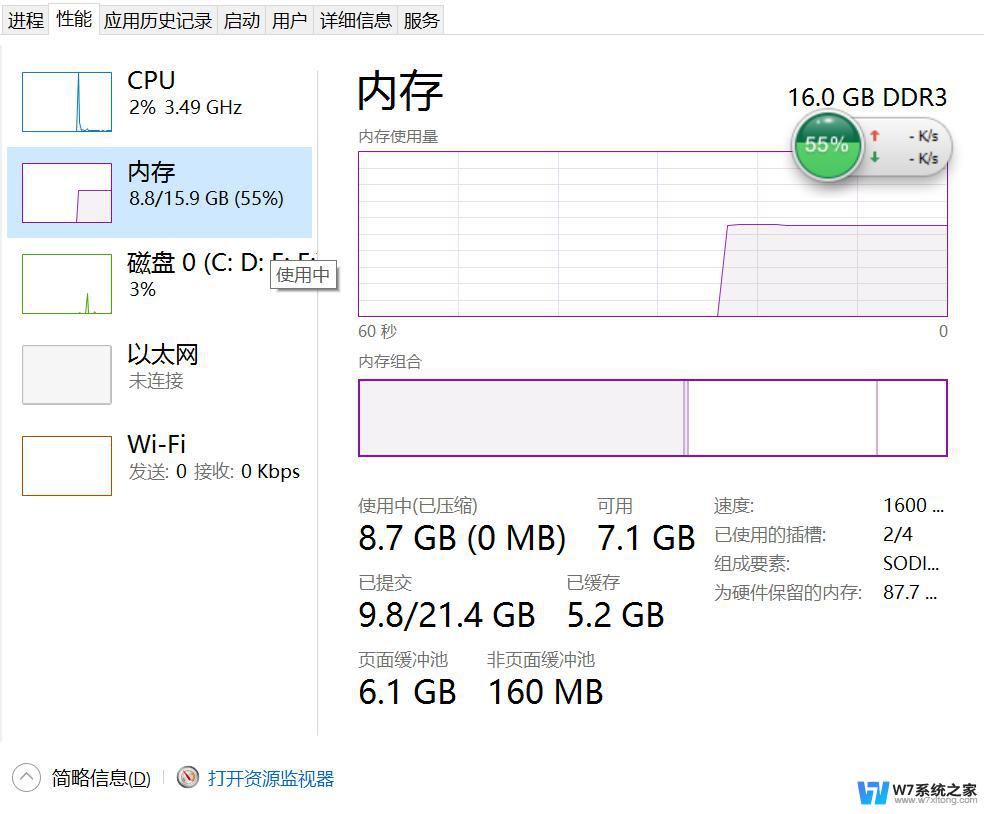 windows11内存占用率高 win11内存占用过高怎么解决
windows11内存占用率高 win11内存占用过高怎么解决2024-09-29
-
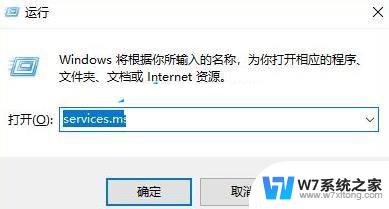 win11更新很占内存 Win11升级后内存占用过高怎么办
win11更新很占内存 Win11升级后内存占用过高怎么办2024-10-23
-
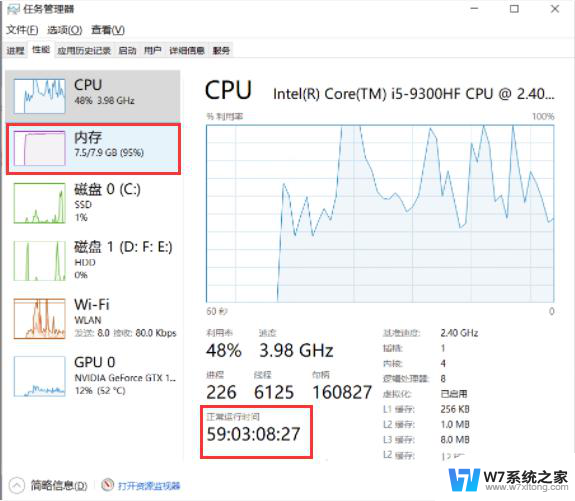 win11刚启动内存占用90% 解决Win11内存占用过高的方法
win11刚启动内存占用90% 解决Win11内存占用过高的方法2024-03-06
-
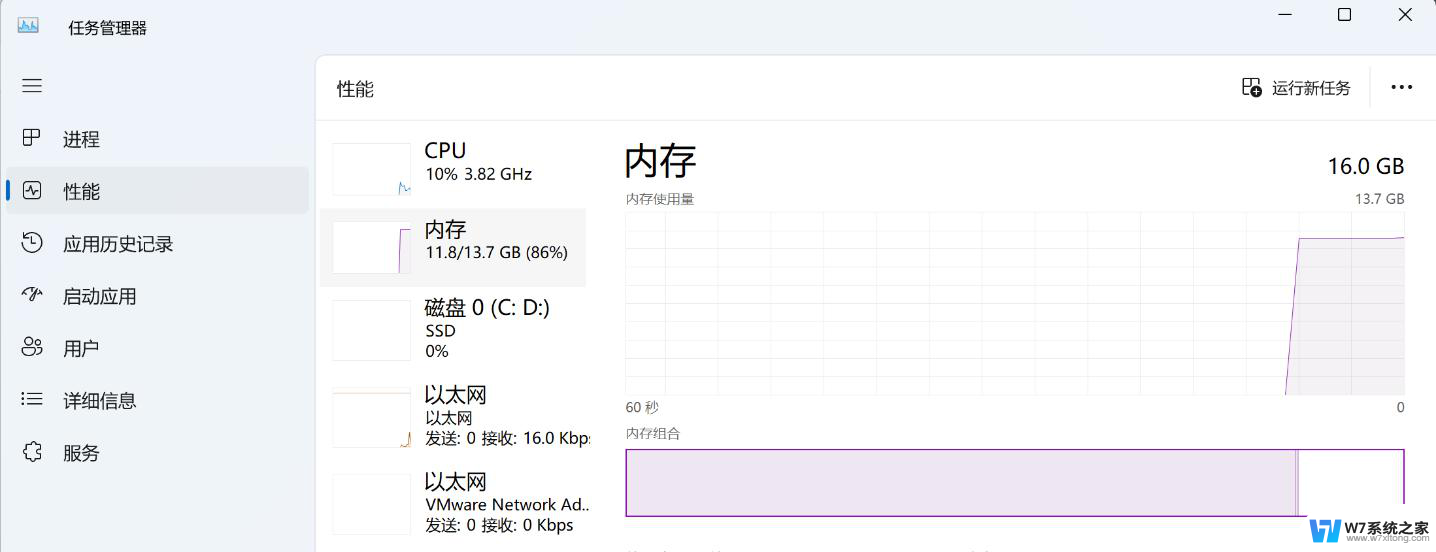 win11系统占用内存很大 windows11占用内存高如何调整
win11系统占用内存很大 windows11占用内存高如何调整2024-10-20
- win11vmmem占用内存 Win11 vmmem内存占用高的原因和解决方法
- win11空间占用、 windows11占用内存太高如何解决
- win11比win10大多少g Win11系统相比Win10占用内存少吗
- win11 16g内存够用吗 Win11升级需要多少内存
- win11更新进程占用 Win11 system占用cpu过高如何解决
- win11不显示sd卡分区 Win11磁盘容量不显示内存信息怎么办
- win11怎么把开始为何在左边 Win11开始菜单怎么调整到左边
- 手机投屏win11笔记本电脑怎么设置 手机电脑投屏连接教程
- windows11wlan不见了 Win11电脑wifi连接图标消失了怎么办
- win11任务栏怎么永不合并 win11任务栏怎么调整不合并
- win11如何修改鼠标光标 word光标设置方法
- sharex 录音权限 win11 手机录音功能权限在哪里开启
win11系统教程推荐
- 1 电脑麦克风怎么打开win11 Win11麦克风权限开启方法
- 2 win11如何设置文件后缀 win11文件后缀修改方法
- 3 指纹录入失败 win11 荣耀50指纹录入失败怎么办
- 4 win11防火墙拦截 Win11 24H2版内存隔离功能如何开启
- 5 如何关闭win11的防火墙和杀毒软件 win11如何关闭防火墙和杀毒软件
- 6 win11显示 任务栏右边 Win11任务栏靠右对齐的方法
- 7 win11不显示视频预览图 Win11 24H2升级后图片无法打开怎么办
- 8 win11禁止系统隔离危险文件 Win11 24H2版内存隔离功能开启步骤
- 9 win11右键怎么设置多几个选项 Win11右键菜单默认显示更多选项怎么自定义设置
- 10 win11电脑设置共享 Win11文件夹共享设置教程